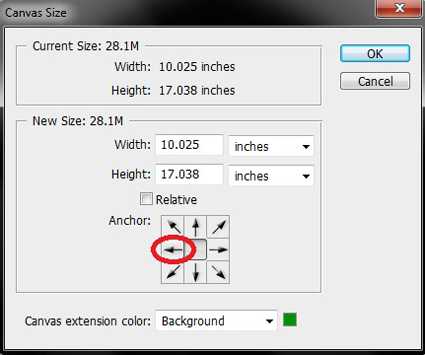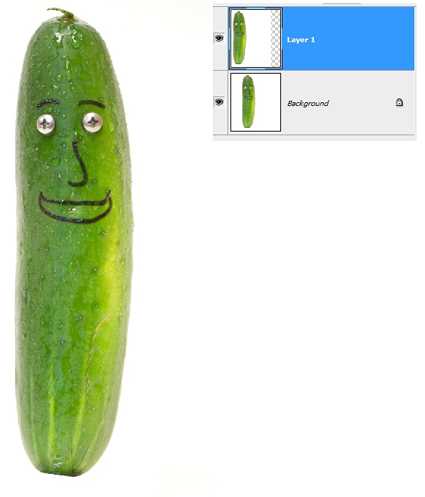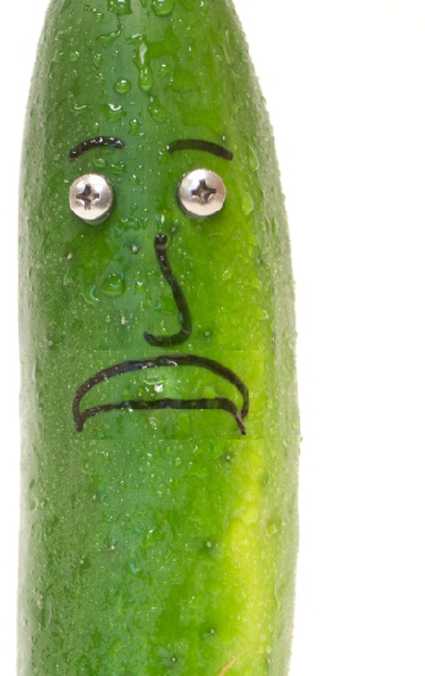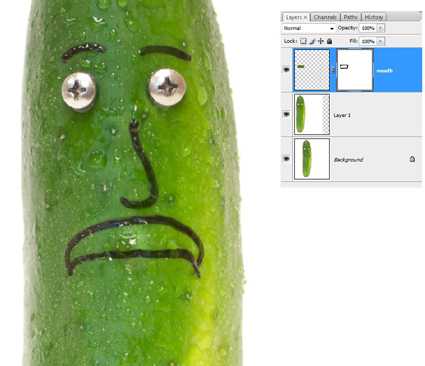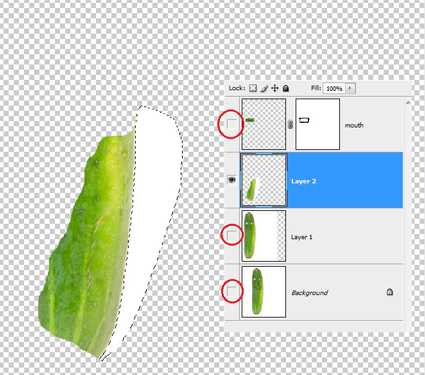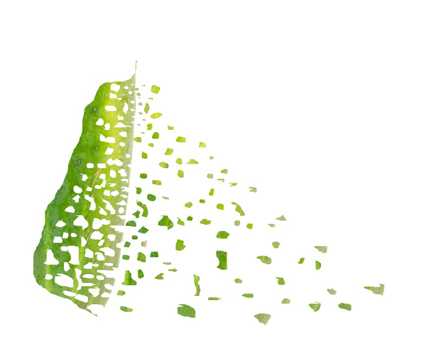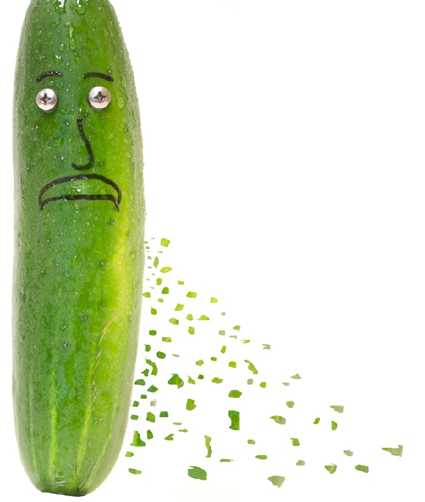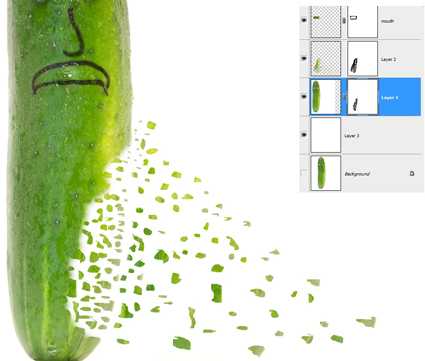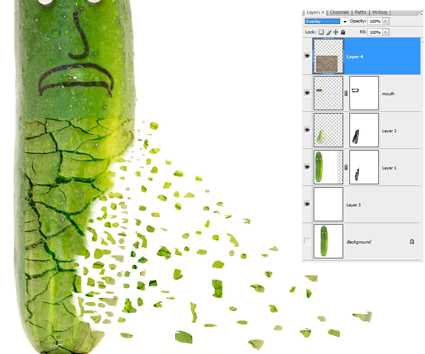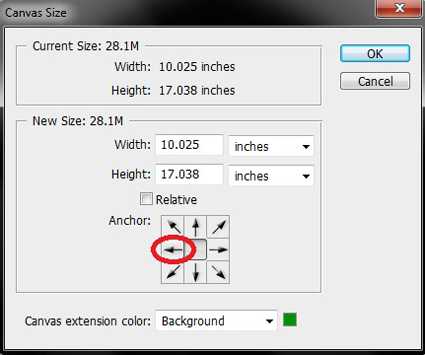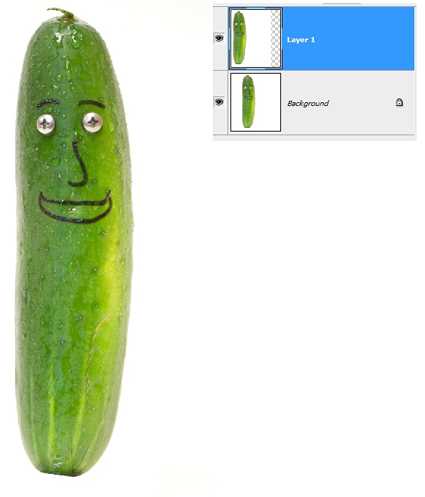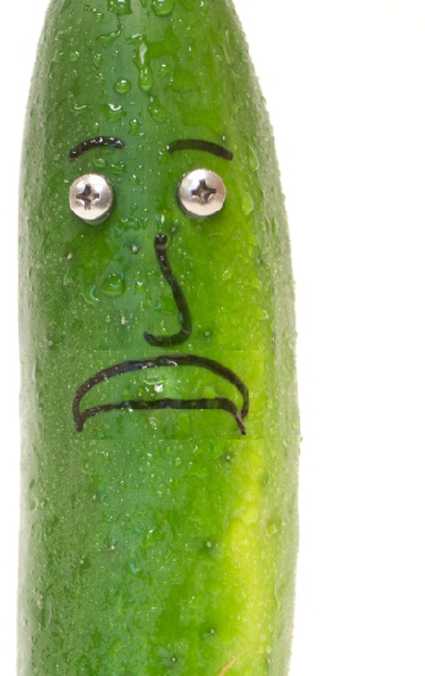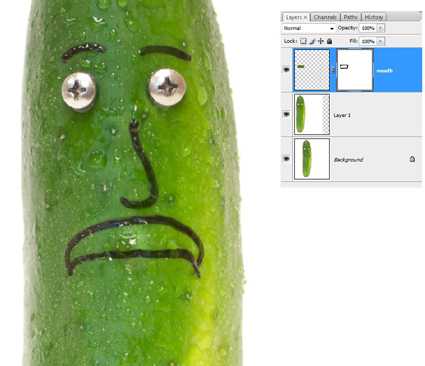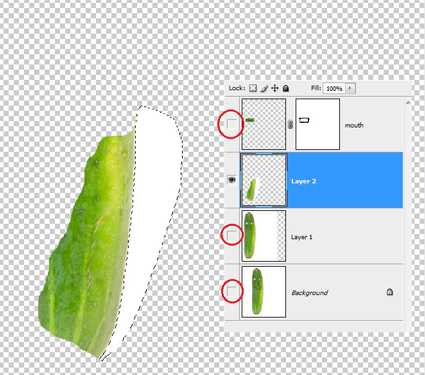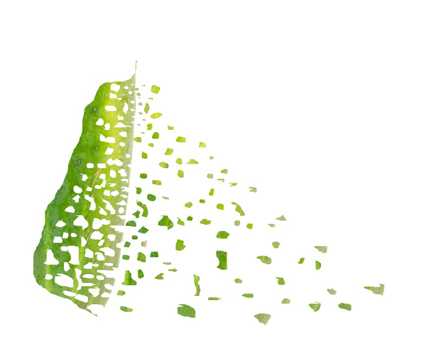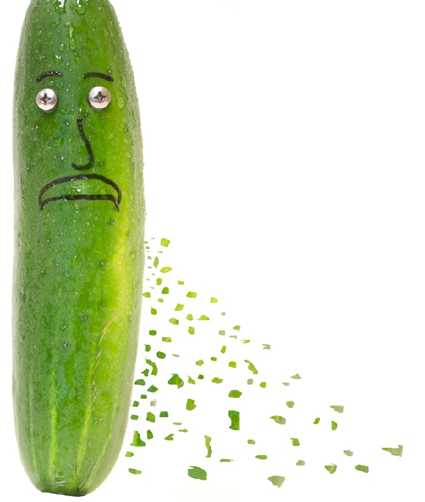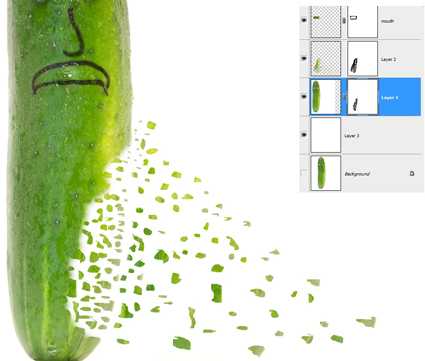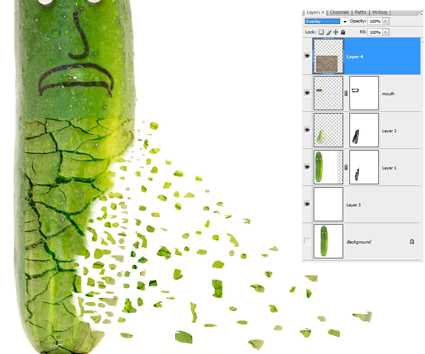站长资源平面设计
ps制作渐渐分裂的黄瓜教程
简介最终效果图: 第1步打开黄瓜素材。素材下载 第2步按CTRL+J复制图层。然后把黄瓜往左边移动。 第3步我们现在的黄瓜是在笑的,所以我们要把它弄成痛苦。所以我们用选取工具选择黄瓜的嘴。 复制并粘贴(CTRL+J),然后倒转它(CTRL+T,垂直旋转)。 在添加一个图层蒙板。 然后使用画笔
最终效果图: